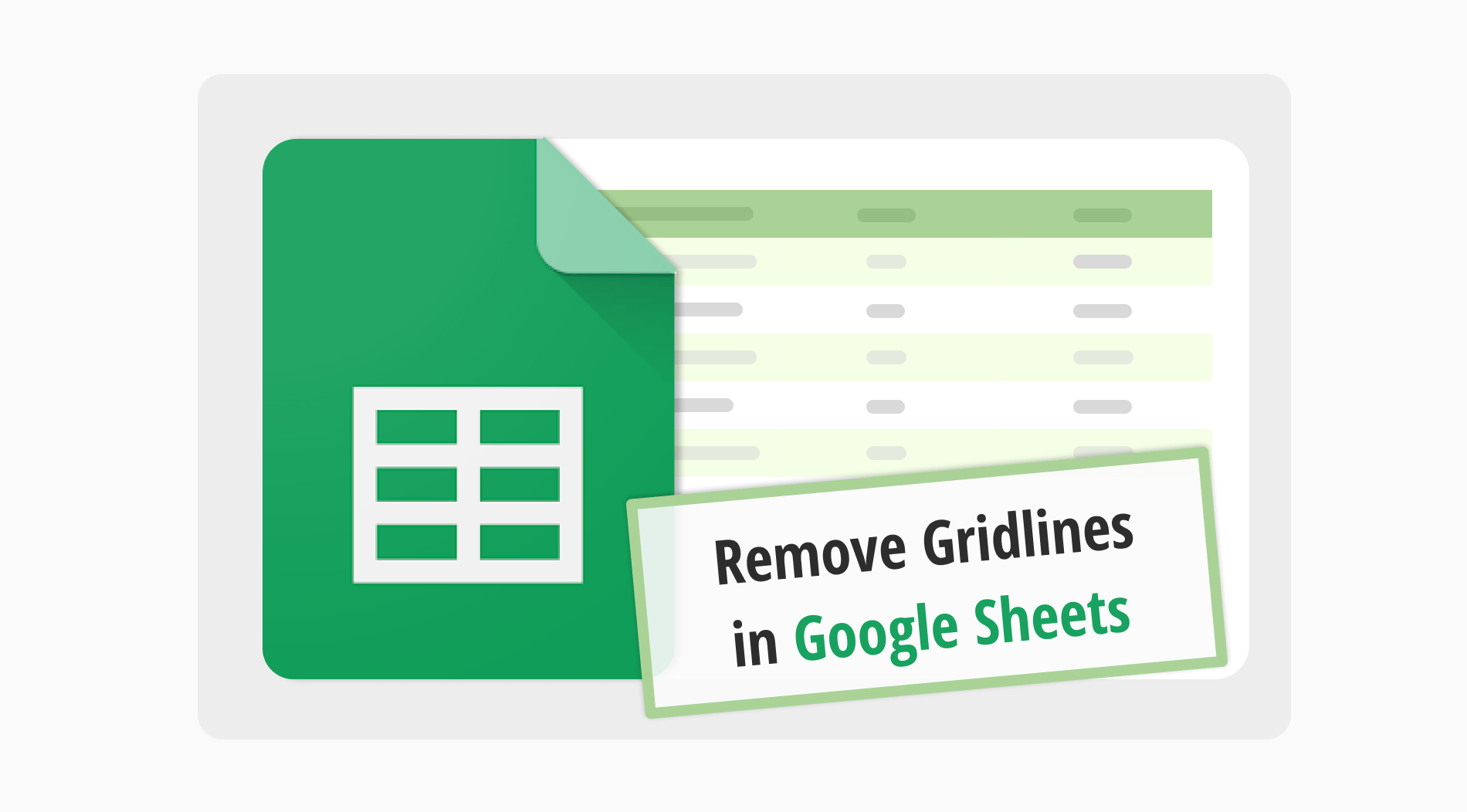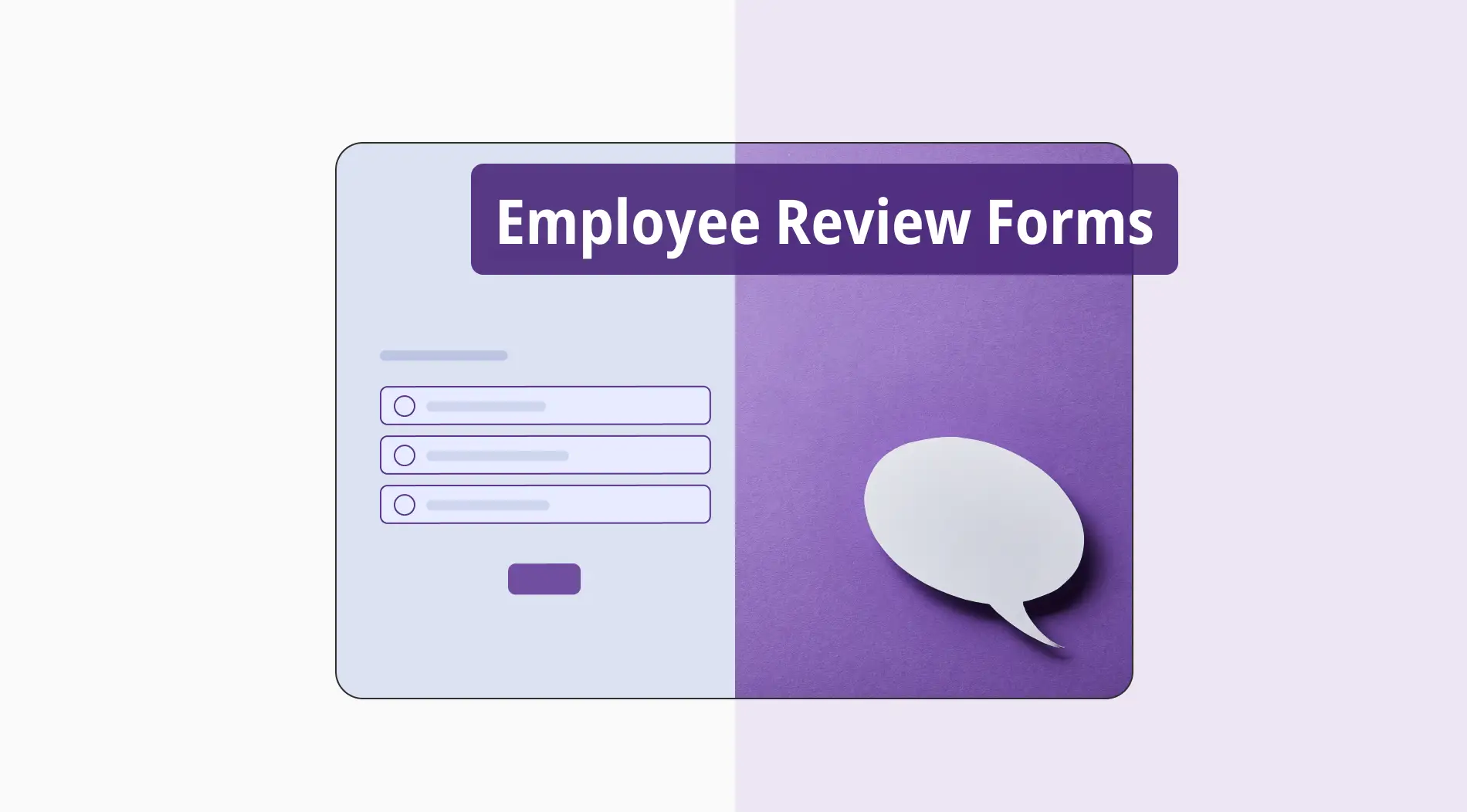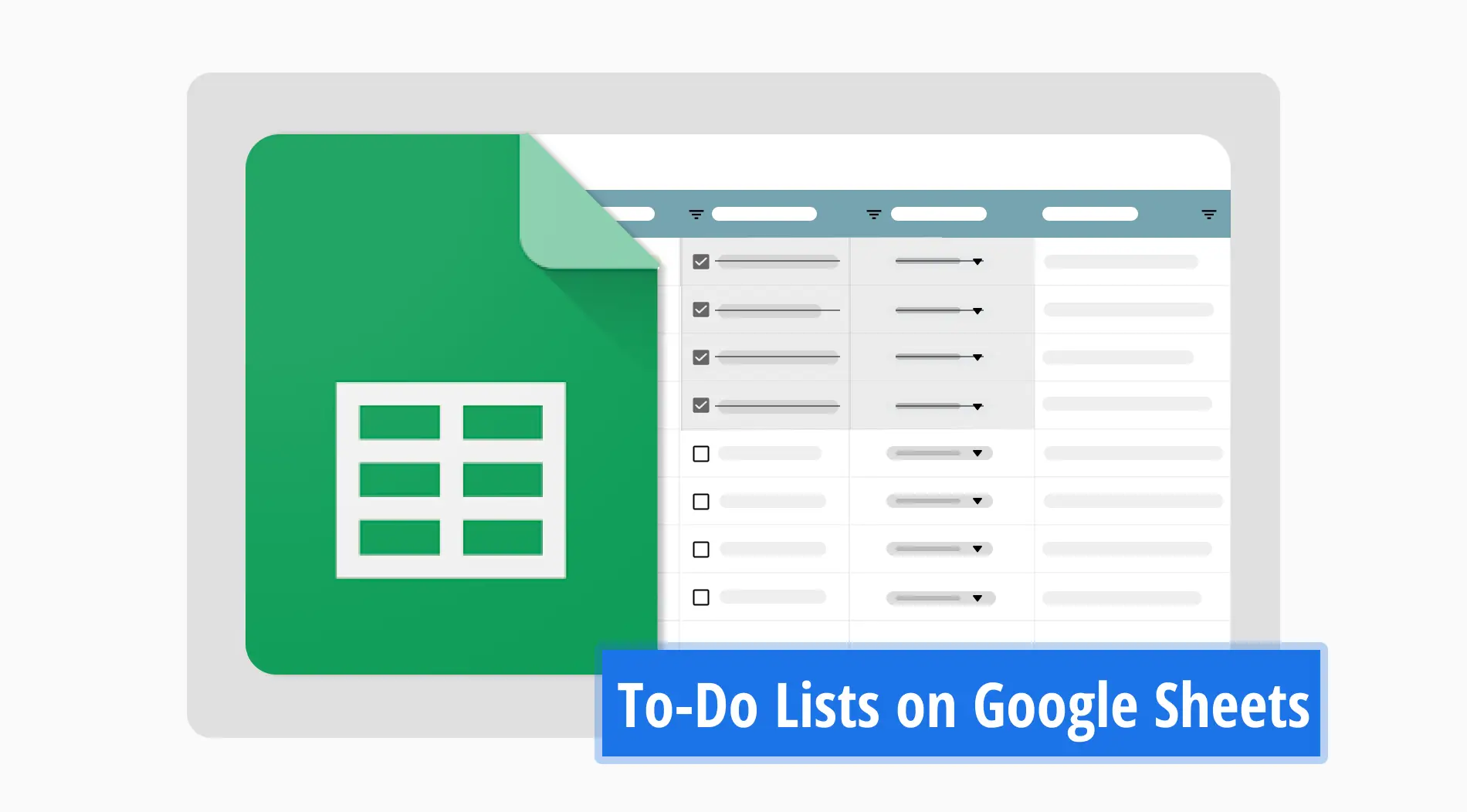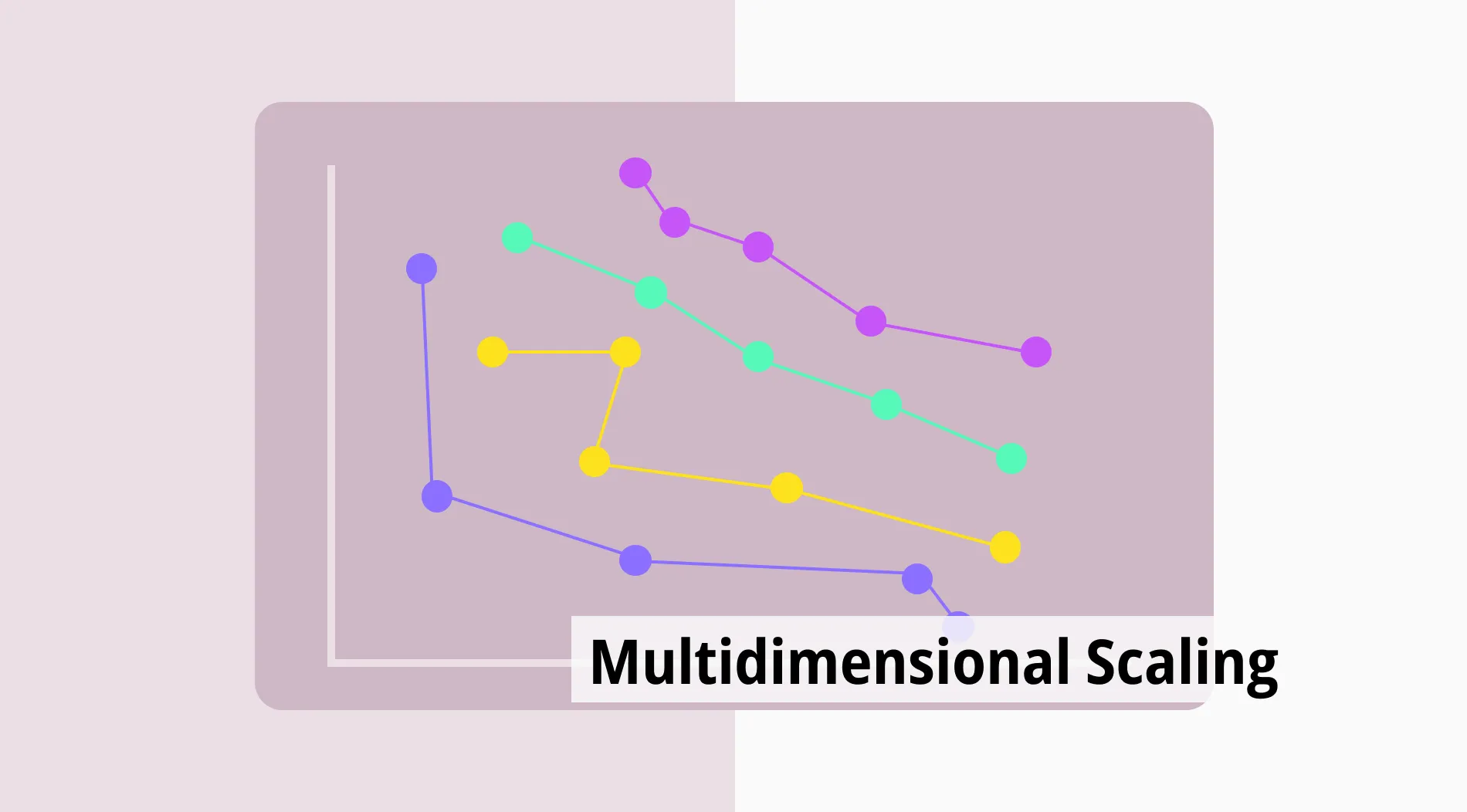Google Sheets est un outil essentiel pour de nombreuses entreprises, les aidant à trier et à analyser facilement des données. C'est idéal pour garder une trace des informations, créer des graphiques et travailler avec d'autres en temps réel. Que ce soit pour une petite boutique ou une grande entreprise, Google Sheets facilite la manipulation des données, aidant les entreprises à prendre des décisions éclairées en fonction de leurs données.
Dans ce guide, nous allons explorer comment supprimer les lignes de grille dans Google Sheets, y compris des instructions étape par étape, des informations supplémentaires et des conseils. Cela est idéal pour les personnes souhaitant personnaliser la présentation visuelle de leurs feuilles de calcul. Maîtriser ces techniques améliore la lisibilité et l'esthétique des données, rendant les affichages plus efficaces et attrayants visuellement.
Comment supprimer les lignes dans Google Sheets
Supprimer les lignes dans Google Sheets peut être un processus rapide et indolore. Que vous traitiez des données indésirables ou que vous nettoyiez votre feuille de calcul pour une vue plus claire, la bonne approche peut faire toute la différence. Plongeons dans les méthodes les plus simples et améliorons l'efficacité de votre feuille de calcul :
1. Étape
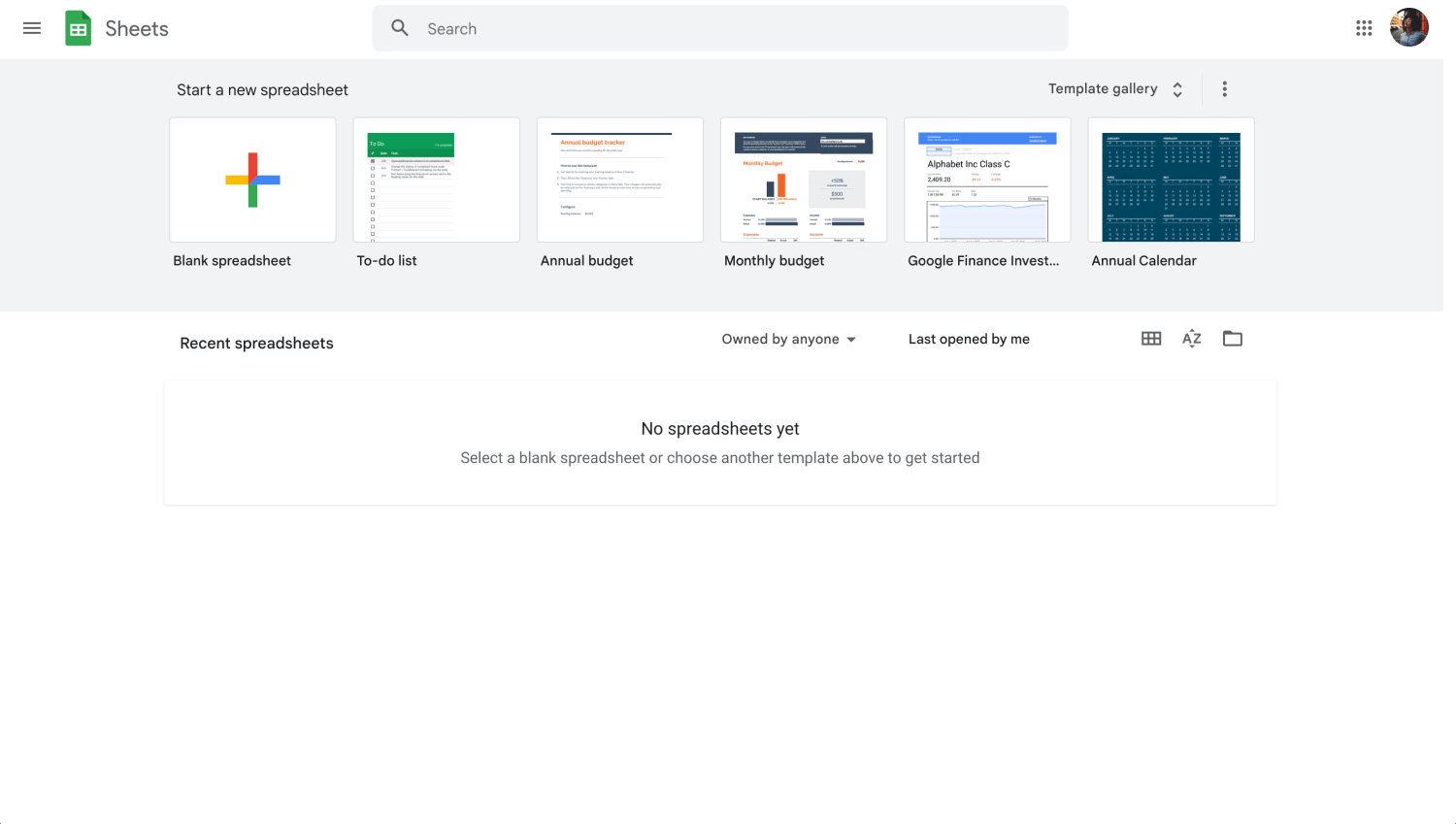
Tableau de bord Google Sheets
Tout d'abord, connectez-vous à votre compte Google et lancez Google Sheets. Sélectionnez simplement la feuille de calcul à partir de laquelle vous souhaitez supprimer les lignes de grille.
2. Étape
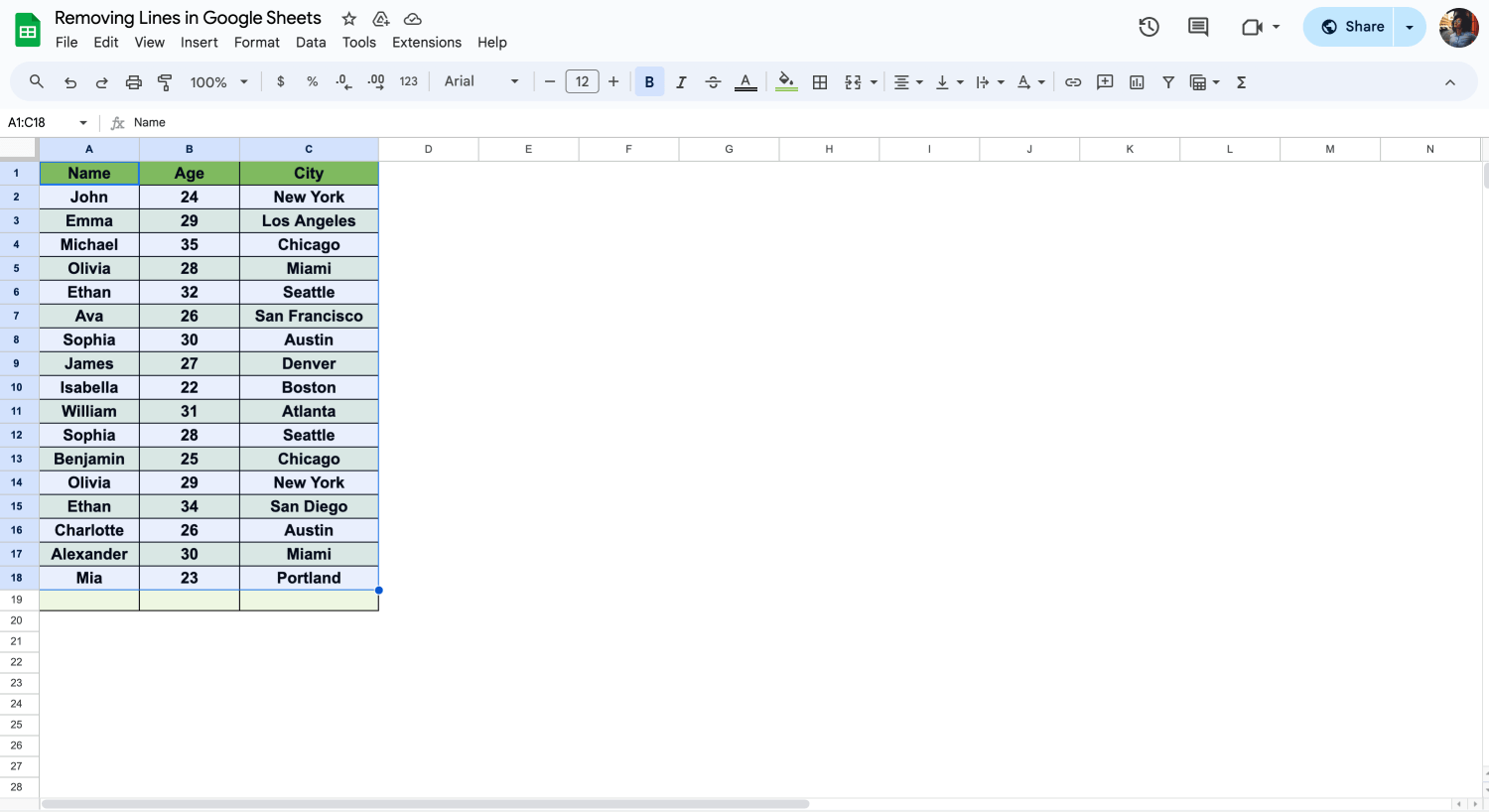
Choisissez toutes vos données
Pour supprimer les lignes de grille, sélectionnez la ligne ou plusieurs lignes, des cellules spécifiques, ou sélectionnez simplement la feuille entière pour une approche complète. Si vous ciblez la feuille entière, cliquez sur le carré en haut à gauche ou appuyez sur "Ctrl+A" (Cmd+A sur Mac) pour tout sélectionner.
3. Étape
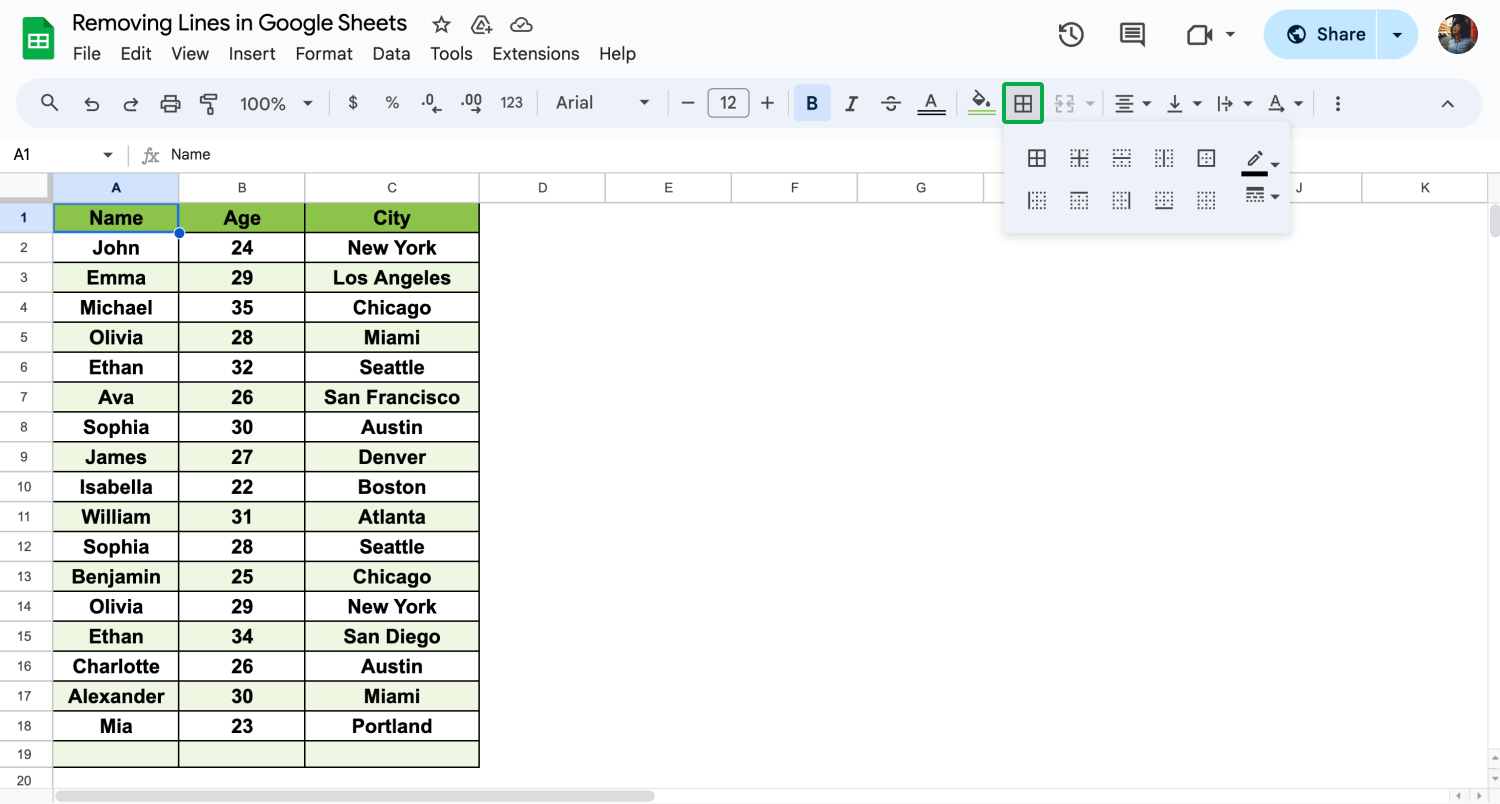
Trouvez "Bordures"
Une fois que vous avez fait votre sélection, déplacez-vous vers le menu en haut et cliquez sur l'icône "Bordures". Cette icône est marquée par un carré avec des lignes sur ses côtés supérieur et gauche.
4. Étape

Cliquez sur "Pas de bordure"
En cliquant sur "Bordures", un menu déroulant apparaîtra. Ici, choisissez "Pas de bordure" pour éliminer les lignes de vos cellules ou de votre feuille sélectionnées. Pour supprimer des lignes spécifiques, comme des lignes horizontales ou verticales, ajustez votre choix dans ce menu.
En suivant ces étapes, vous pouvez facilement supprimer les lignes de votre feuille de calcul Google, améliorant ainsi la présentation de vos données. Cela n'efface pas les données, mais améliore l'apparence de votre feuille de calcul en supprimant les bordures de cellules qui constituent les lignes de grille, garantissant que vos modifications sont reflétées en temps réel.
Bonus : Comment supprimer des lignes dans Google Sheets
Pour supprimer des lignes dans Google Sheets, sélectionnez d'abord la ligne que vous souhaitez supprimer en cliquant sur son numéro sur le côté gauche. Ensuite, faites un clic droit pour ouvrir le menu contextuel et choisissez Supprimer la ligne. Cette action simple vous permet de gérer et d'organiser efficacement vos données, en gardant votre feuille de calcul propre et axée sur les informations les plus importantes.
Questions fréquemment posées sur la suppression des lignes de grille
Lorsque vous utilisez Google Sheets, vous pouvez avoir des questions sur la personnalisation de vos données. Cette section couvre les questions courantes sur la suppression des lignes supplémentaires et l'ajustement des lignes de grille, ce qui rend votre feuille de calcul plus propre et plus facile à lire.
Pour supprimer les lignes en double dans Google Sheets, mettez en surbrillance la zone comportant des doublons potentiels. Naviguez vers Données et choisissez "Supprimer les doublons". Sélectionnez les colonnes concernées et cliquez sur "Supprimer les doublons". Google Sheets supprime alors toutes les lignes répétées, ne laissant que des entrées uniques. Cette méthode permet de nettoyer rapidement vos données
Pour supprimer les quadrillages de toutes les feuilles d'Excel, ouvrez d'abord votre classeur. Cliquez ensuite sur Affichage dans le menu supérieur. Dans le groupe Afficher, décochez la case Quadrillage. Cette action aura pour effet de masquer les lignes de quadrillage sur la feuille active. Pour appliquer cette modification à toutes les feuilles, cliquez avec le bouton droit de la souris sur un onglet de feuille, sélectionnez Toutes les feuilles et répétez le processus. Les lignes de quadrillage seront ainsi supprimées de toutes les feuilles de votre classeur.
Pour masquer les lignes dans une feuille de calcul, réduisez la visibilité des lignes ou des colonnes en réglant leur taille sur "0". Ensuite, cliquez sur les lignes délimitant les en-têtes de ligne ou de colonne et faites-les glisser jusqu'à ce qu'elles disparaissent, ce qui a pour effet de les masquer. Cette méthode permet de conserver les données intactes tout en rendant les lignes invisibles.
Pour simuler la suppression de quadrillages dans des cellules spécifiques de Google Sheets, sélectionnez les cellules, utilisez l'icône "Bordures" et appliquez des bordures transparentes. Ajoutez ensuite des bordures blanches à ces cellules pour obtenir un effet similaire, car il n'est pas possible de les supprimer directement.
Derniers mots
Nous avons couvert les techniques clés pour améliorer votre utilisation de Google Sheets, notamment le nettoyage des données et la personnalisation des lignes de grille. Ces stratégies simplifient la gestion des feuilles de calcul et améliorent la lisibilité.
Restez connecté pour plus d'informations sur les formules Google Sheets, comment changer le format de date et comment envoyer des données de formulaire à Google Sheets. Nos guides offrent des conseils pratiques pour maximiser votre efficacité avec Google Sheets.
forms.app, ton créateur de formulaires gratuit
- Nombre illimité de vues
- nombre illimité de questions
- nombre illimité de notifications